by Bella Feb 24,2025
Hướng dẫn này giải thích cách thay đổi tên người dùng Overwatch 2 của bạn trên các nền tảng khác nhau. Tên trong trò chơi của bạn được gắn với tài khoản Battle.net của bạn (Battletag) trừ khi chơi đa nền tảng bị vô hiệu hóa.
Bảng nội dung
Bạn có thể thay đổi tên của mình trong Overwatch 2 không?
Đúng! Thay đổi tên của bạn là đơn giản, mặc dù phương thức phụ thuộc vào cài đặt nền tảng và trò chơi chéo của bạn.
Cách thay đổi tên của bạn trong Overwatch 2
Tên trong trò chơi của bạn (có thể hiển thị cho người chơi khác) được liên kết với battletag của tài khoản Battle.net của bạn.
Điểm chính:
Thay đổi nick của bạn trên PC (hoặc bảng điều khiển có bật chéo)
Truy cập trang web Battle.net chính thức và đăng nhập.
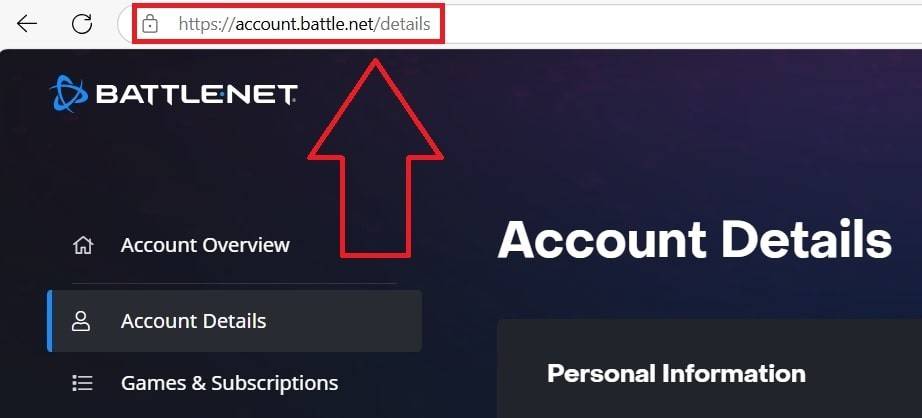 Hình ảnh: Obligame.com
Hình ảnh: Obligame.com
Nhấp vào tên người dùng hiện tại của bạn (TOP-bên phải).
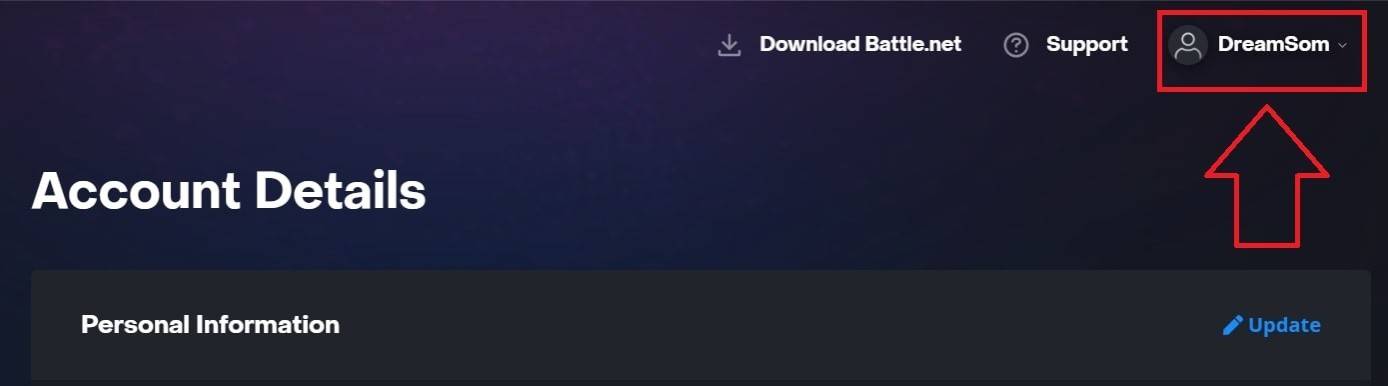 Hình ảnh: Obligame.com
Hình ảnh: Obligame.com
Chọn "Cài đặt tài khoản", định vị Battletag của bạn và nhấp vào biểu tượng bút chì "Cập nhật" màu xanh.
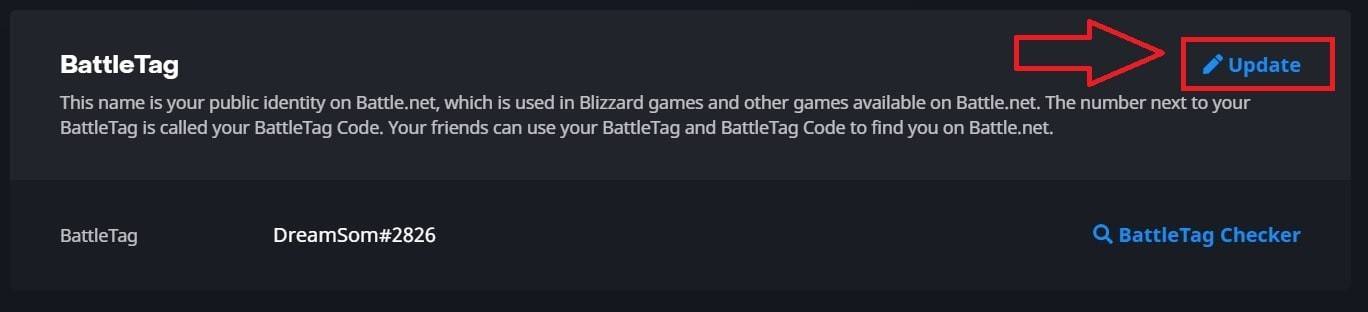 Hình ảnh: Obligame.com
Hình ảnh: Obligame.com
Nhập tên mới của bạn (theo quy tắc đặt tên Battletag).
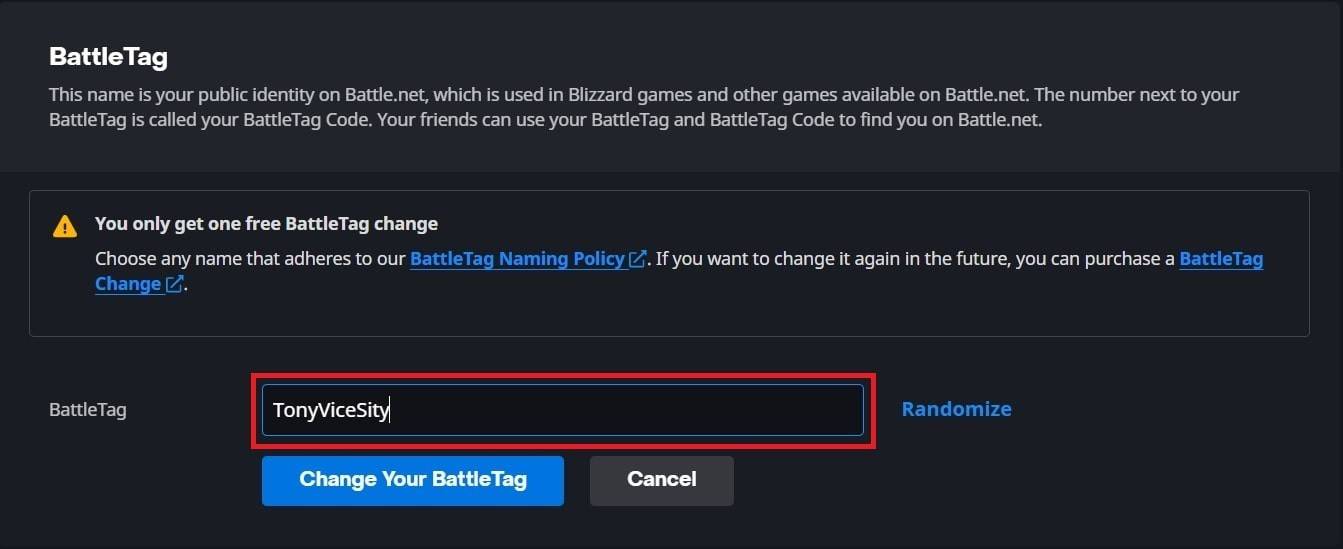 Hình ảnh: Obligame.com
Hình ảnh: Obligame.com
Nhấp vào "Thay đổi battletag của bạn."
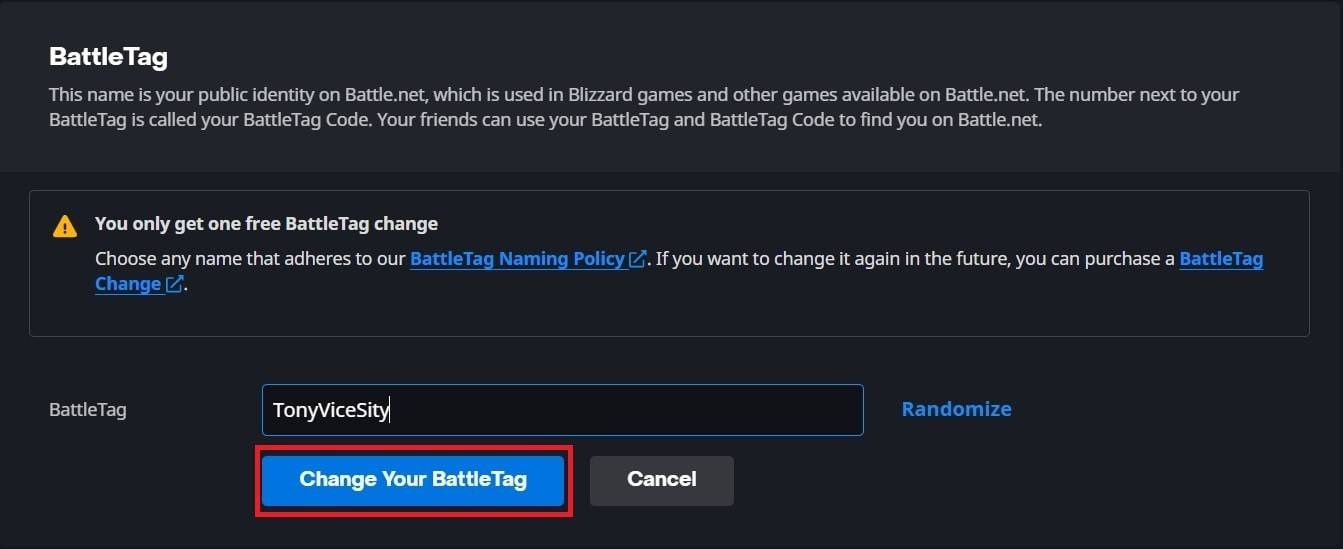 Hình ảnh: Obligame.com
Hình ảnh: Obligame.com
Lưu ý: Cập nhật có thể mất tới 24 giờ.
Thay đổi tên của bạn trên Xbox (bị vô hiệu hóa chơi chéo)
Nhấn nút Xbox; Điều hướng đến "Hồ sơ & Hệ thống", sau đó là hồ sơ của bạn.
 Hình ảnh: dexerto.com
Hình ảnh: dexerto.com
Chọn "Hồ sơ của tôi", sau đó "Tùy chỉnh cấu hình."
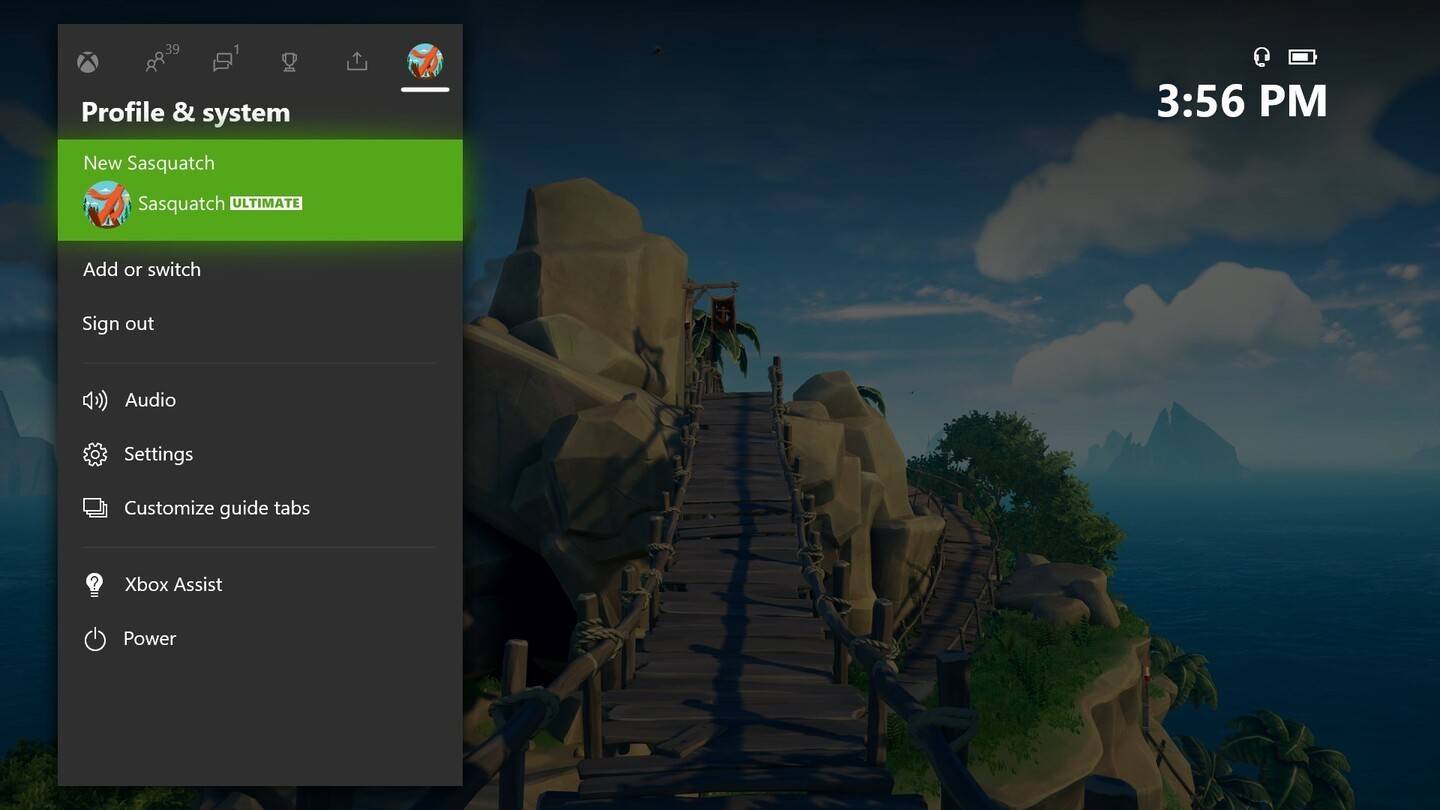 Hình ảnh: news.xbox.com
Hình ảnh: news.xbox.com
Nhấp vào Gamertag của bạn, nhập tên mới của bạn và làm theo hướng dẫn trên màn hình.
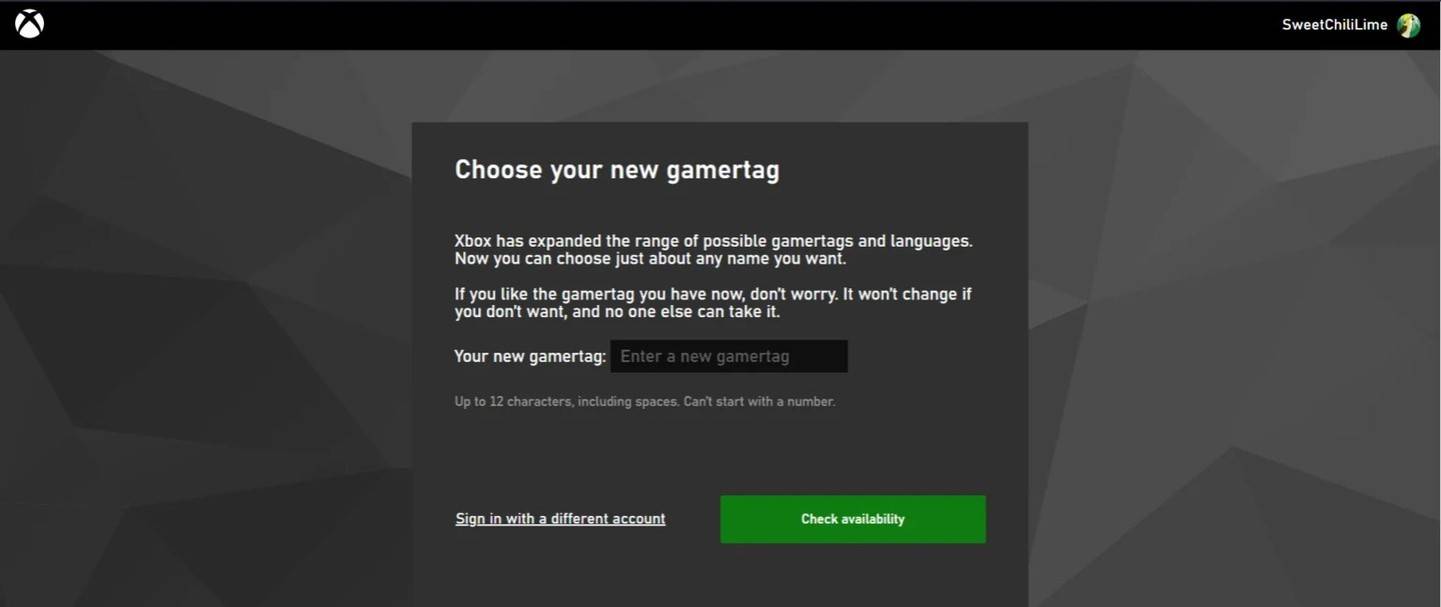 Hình ảnh: Androidauthority.com
Hình ảnh: Androidauthority.com
Lưu ý: Tên này chỉ hiển thị cho người chơi Xbox khác bị tắt trò chơi chéo.
Thay đổi tên người dùng của bạn trên PlayStation (bị vô hiệu hóa chơi chéo)
Chuyển đến "Cài đặt", sau đó là "Người dùng và Tài khoản", sau đó là "Tài khoản" và cuối cùng là "Hồ sơ".
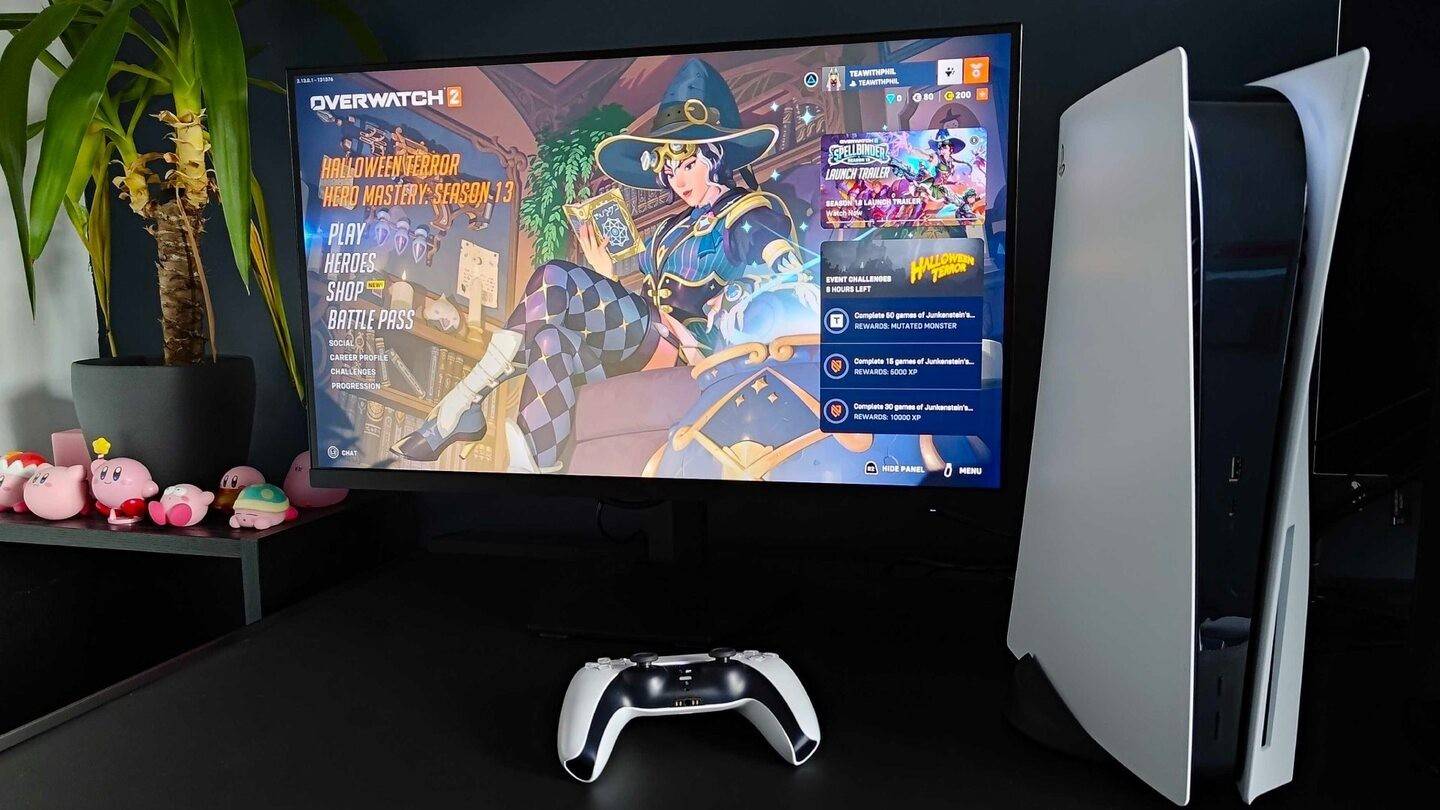 Hình ảnh: Inkl.com
Hình ảnh: Inkl.com
Tìm "ID trực tuyến", nhấp "Thay đổi ID trực tuyến", nhập tên mới của bạn và xác nhận.
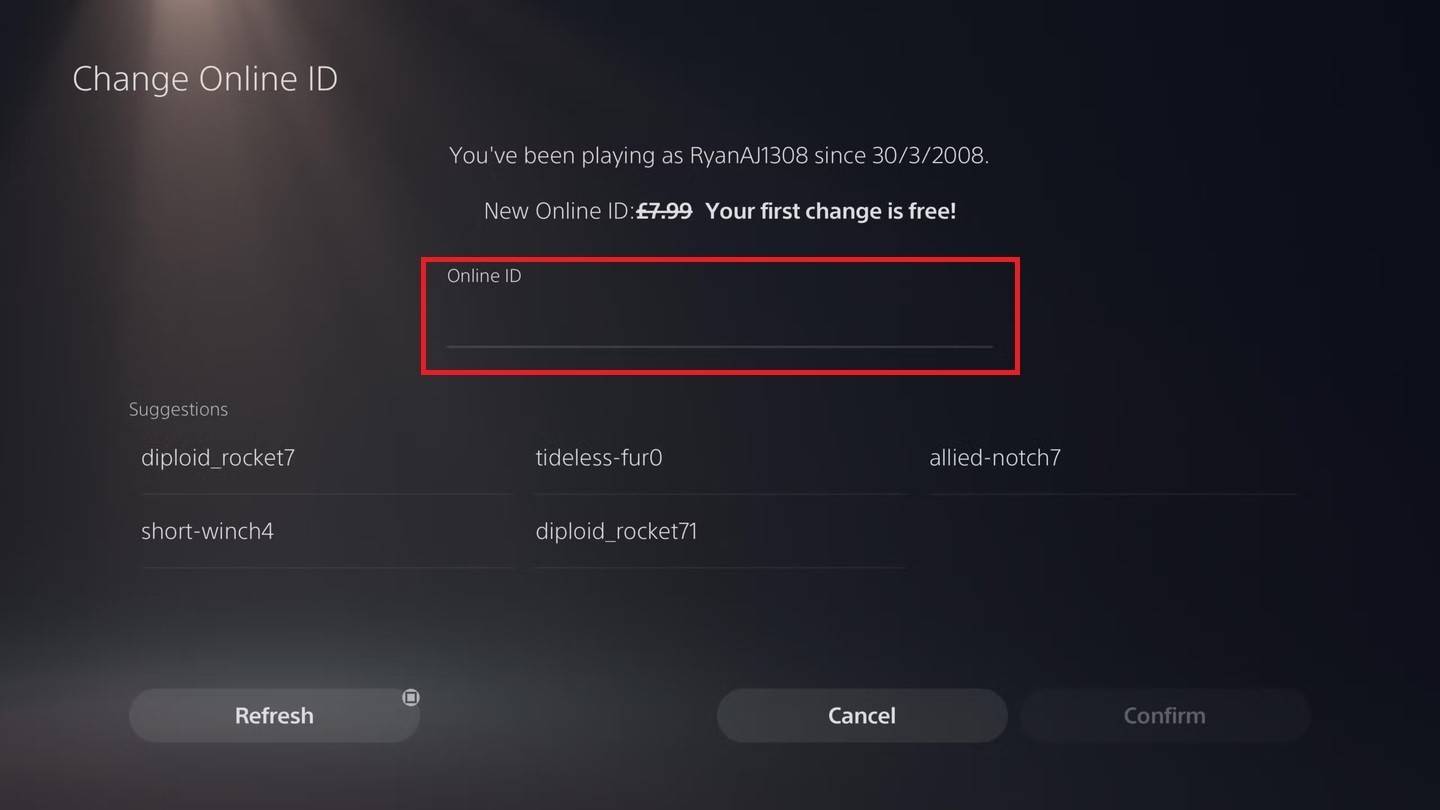 Hình ảnh: Androidauthority.com
Hình ảnh: Androidauthority.com
Lưu ý: Tên này chỉ hiển thị cho người chơi PlayStation khác bị vô hiệu hóa chơi chéo.
Khuyến nghị cuối cùng
Hướng dẫn chi tiết này đảm bảo một quá trình thay đổi tên suôn sẻ trong Overwatch 2, cho phép bạn thể hiện hoàn hảo tính cách chơi game của bạn.
Cách sử dụng cheat trong Balatro (Hướng dẫn menu gỡ lỗi)
State of Play cho thấy những bản cập nhật thú vị: PlayStation tháng 2 năm 2025 Showcase
CD Projekt Confirms Witcher 4's Protagonist Shift
Giới thiệu Lok Digital trên iOS & Android: Đổi mới câu đố độc lập
Metroid Prime Artbook phát hành dưới dạng cộng tác Nintendo x Piggyback
Sóng gió hú: Đổi mã cho tháng 1 năm 2025 Đã phát hành!
Các ký tự được xếp hạng được xếp hạng: Cập nhật danh sách cấp 2025
S.T.A.L.K.E.R. 2: Lại bị trì hoãn, đi sâu vào Horizon
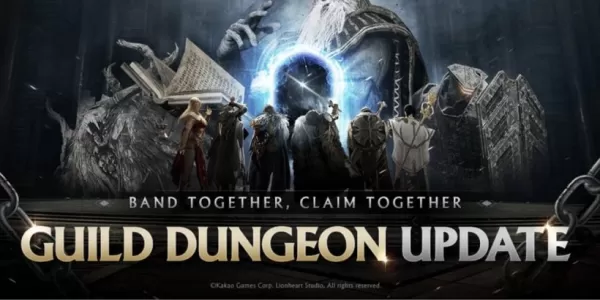
"Odin: Valhalla Rising tiết lộ bản cập nhật Dungeon Major Guild"
May 31,2025

Stella Sora ra mắt bản beta đã đóng mở rộng với nhiều khả năng mở khóa hơn
May 31,2025
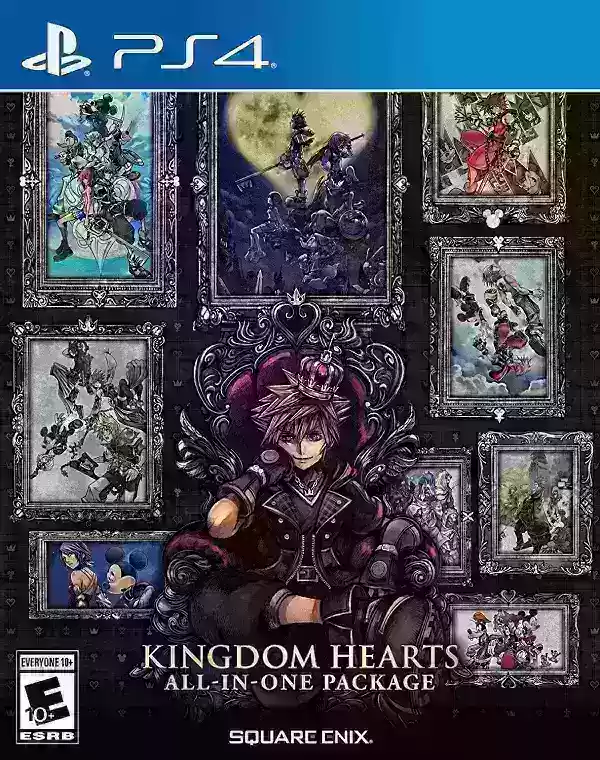
"Kingdom Hearts: Lệnh chơi chính xác được tiết lộ"
May 30,2025
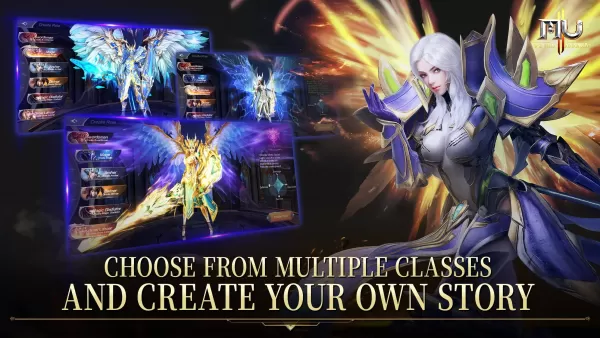
Mu Devils Awaken: Chiến lược chiến đấu Runes được tiết lộ
May 30,2025

Dưới lễ kỷ niệm biển trở lại cuộc phiêu lưu của Đảo Hello Kitty, lặn sâu vào niềm vui.
May 30,2025